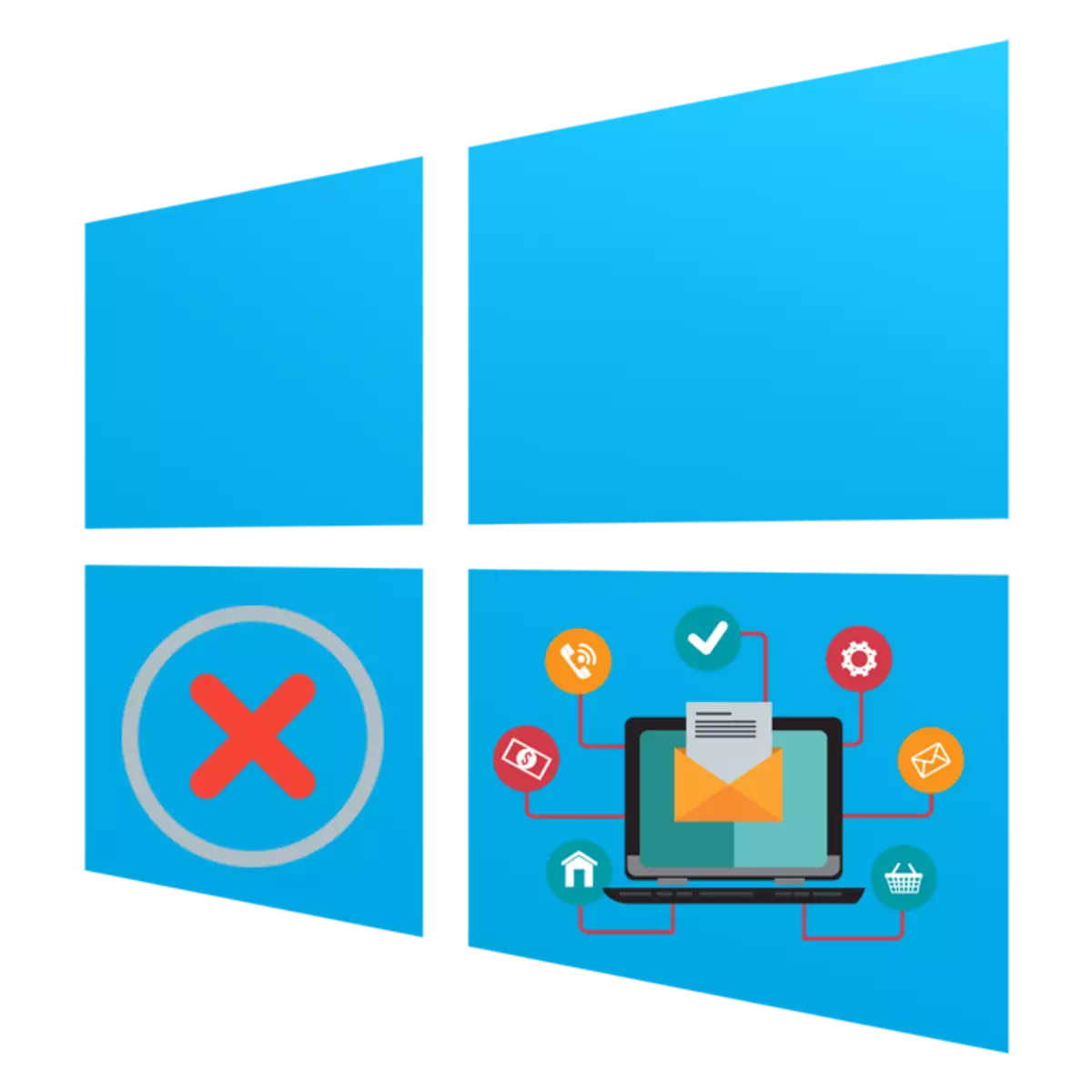
يواجه كل مستخدم يوميا تقريبا مهمة تثبيت البرامج على جهاز كمبيوتر. لسوء الحظ، هذه العملية ليست ناجحة دائما، وتظهر أنواع مختلفة من إعلامات الأخطاء على الشاشة أو يتم إيقاف التثبيت ببساطة. هناك أسباب كثيرة لهذه المشاكل، ويتم حل كل منهم بطريقة الخاص. كجزء من هذه المقالة، نود أن نخبر عن الصعوبات الأكثر شيوعا، وتقديم خيارات لتصحيح كل منها، وأخذ أحدث إصدار من نظام التشغيل من Microsoft - Windows 10 للمثال.
ابحث عن مشاكل في تثبيت البرامج في نظام التشغيل Windows 10
إثارة المشكلة المذكورة. عوامل مختلفة - عدم وجود مكتبات مهمة، أداء البرنامج نفسه أو إعدادات النظام أو خصائص الكمبيوتر. في هذا، يحتاج الجميع إلى فهم المستخدم بشكل مستقل لفهم سبب ظهور خطأ، وسنحاول المساعدة.السبب 1: لا يوجد إصدار من Visual C ++
Visual C ++ - مجموعة من مكتبات النظام التي تعمل على وظيفة بدء التشغيل من الملفات القابلة للتنفيذ. مجرد إصدار معين من هذا المكون، وهو مطلوب للبدء في تثبيت البرنامج. عادة، لا تظهر الشاشة لاحظ أنه لا يوجد أحد إصدارات Visual C ++ في النظام، بدلا من ذلك، لا يوجد DLL محددة. ثم تحتاج إلى العثور على مكتبة تتضمن فيه هذا الملف، وتثبيته، أو إضافة جميع الإصدارات الموجودة من Visual C ++ لتجنب مثل هذه الأخطاء في المستقبل. يوجد في موقعنا مقالة منفصلة مع مراجعة على مكون Windows في السؤال. انتقل إلى الرابط التالي وستجد كل المعلومات اللازمة.
السبب 2: لا حاجة .NET Framework إصدار
تقريبا نفس الوظيفة مثل Visual C ++، تقوم بإجراء Framework .NET Framework .NET .NET .NET Framework. في كثير من الأحيان، يواجه المستخدمون أنه عند محاولة بدء تشغيل البرنامج على الشاشة، يظهر إشعار على الحاجة إلى إصدار محدد من .NET Framework. يمكنك معرفة تجميع هذه المكتبات التي تتم إضافتها إلى Windows OS 10 في الوقت الحالي، والتعامل مع تنفيذ هذه العملية ستساعد في فصل توجيهاتنا.
اقرأ المزيد: كيفية تحديد إصدار من Microsoft .NET Framework
بالنسبة إلى تحديث .NET Framework، يتم إنتاجه ببساطة ببساطة - عن طريق تحميل المثبت من الموقع الرسمي لشركة Microsoft. بالطبع، من المستحسن تثبيت جميع الإصدارات بدءا من 2.0 وبشكل ضخ المعالج الأخير المدعوم.
اقرأ المزيد: كيفية تحديث .NET Framework
في بعض الأحيان هناك صعوبات ومع تثبيت هذا المكون، وأسباب هذا يمكن أن تكون مختلفة. دليل لحل هذه المشكلة، وقراءة مقال آخر كذلك.
نفس الإجراء يمكن أن يتم عن طريق مجموعة السياسات محرر إذا كنت تستخدم ويندوز 10 برو، المؤسسة أو التعليم التجميع:
- تشغيل "تشغيل" أداة باستخدام المفتاح الساخن فوز + R، حيث في حقل الإدخال، أدخل GPEDIT.MSC وانقر على زر "موافق".
- في محرر نهج المجموعة، انتقل على طول الطريق "تكوين الكمبيوتر" - "قوالب الإدارة" - "مكونات ويندوز" - "SmartScreen ويندوز ديفندر" وفتح "اكسبلورر" الدليل.
- انقر نقرا مزدوجا فوق LX على "تكوين" تكوين تركيب مكون "معلمة".
- تعيين المعلمة "غير محددة"، وتطبيق التغييرات من خلال النقر على "تطبيق".
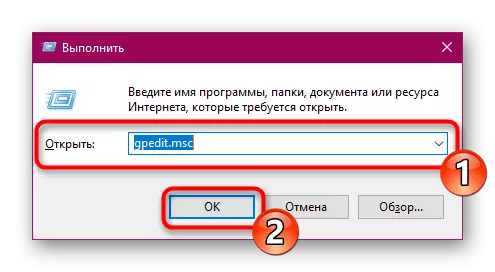
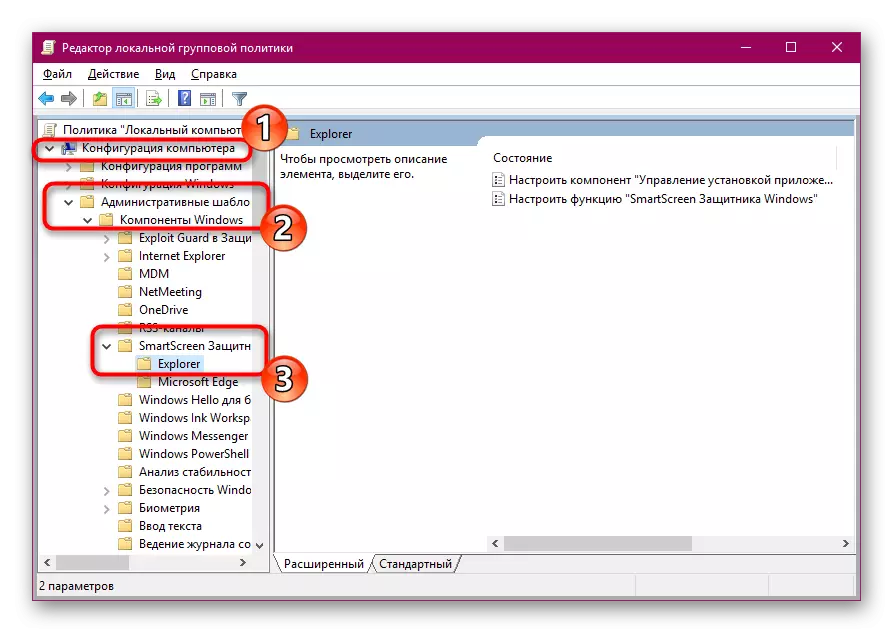
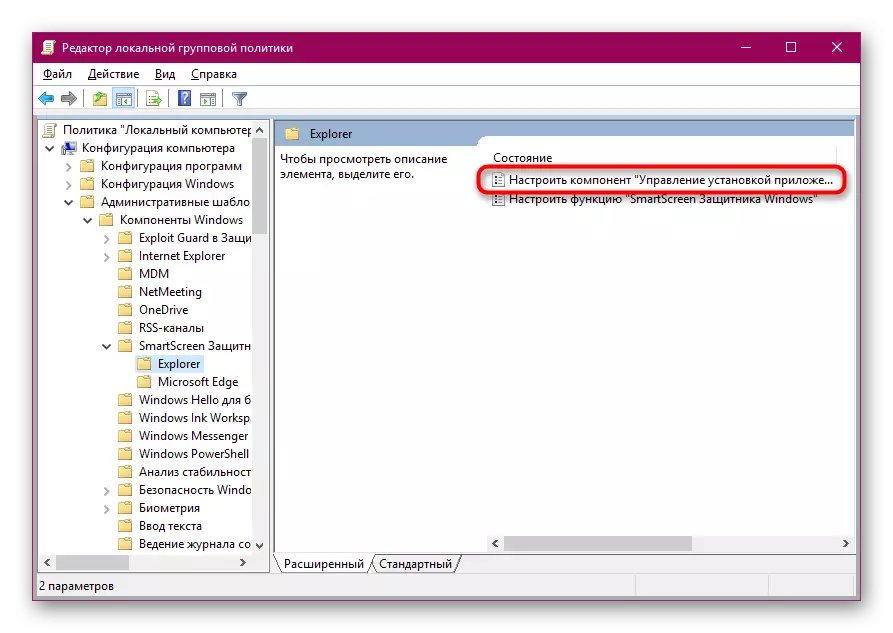

أما بالنسبة لتغيير نفس المعلمة عن طريق محرر التسجيل، وهنا عليك أن تذهب على طول مسار \ كرنتفرسون \ اكسبلورر HKEY_LOCAL_MACHINE \ SOFTWARE \ مايكروسوفت \ ويندوز. هناك تحتاج إلى إيجاد أو إنشاء معلمة سلسلة "AicEnabled" وتعيين القيمة "في أي مكان" لذلك.
السبب 11: قفل نظام للأمن ويندوز
أحيانا عند محاولة بدء تشغيل المثبت لينة، ونقش "تم قفل هذا طلب الحماية يمكن أن تظهر على الشاشة. ظهور هذا التنبيه يشير إلى أن النظام لديه أي مستوى من الثقة في هذا المثبت، نفس الوسائل "يتم حظر ناشر برنامج" الخطأ. إذا كنت على يقين من أن هذا البرنامج هو الثقة، وقطع بشكل مستقل هذا القفل وإعادة إطلاق.
- فتح "ابدأ"، من خلال البحث للعثور على لوحة التحكم وتشغيل هذا التطبيق الكلاسيكية.
- نقل إلى قسم "حسابات المستخدمين".
- انقر على الرابط "إعدادات التحكم تغيير الحساب".
- نقل إشعار إعدادات المنزلق حول تغيير المعلمات الكمبيوتر لموقف "لم يخطر" وانقر على OK.
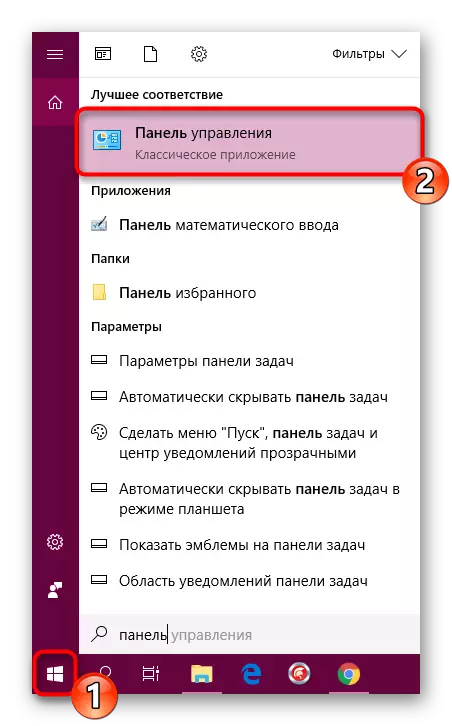
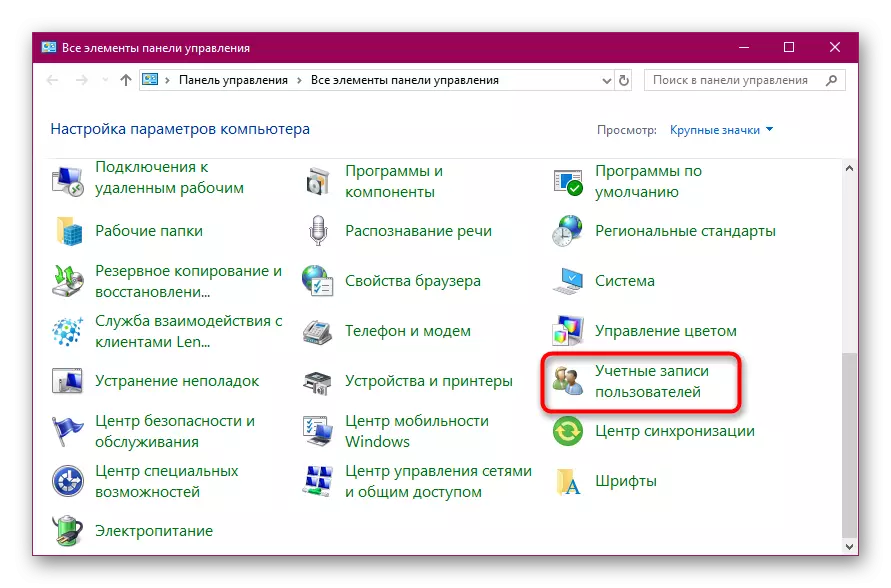
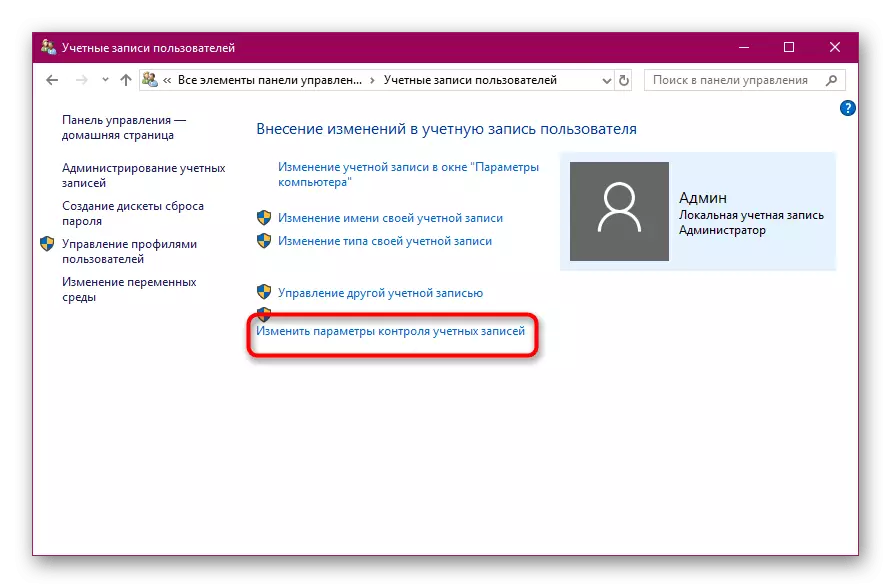
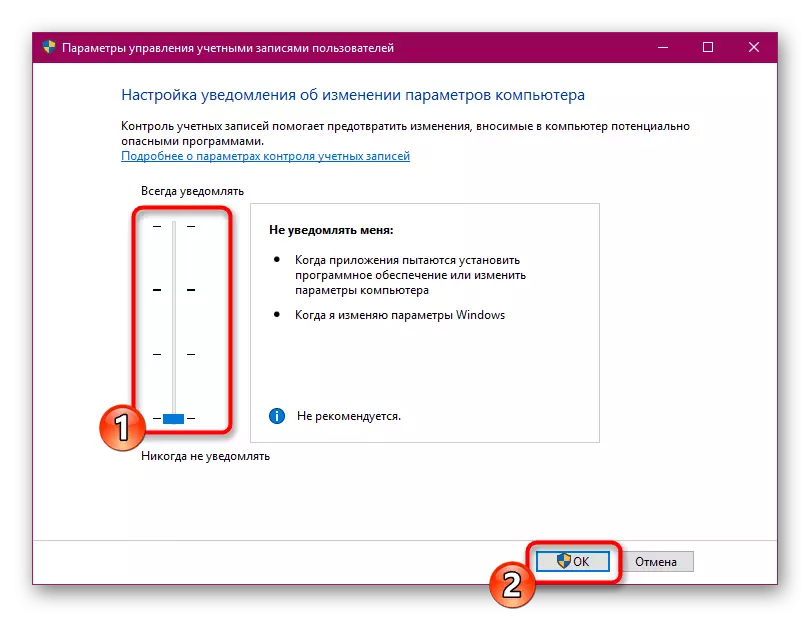
في حالة اغلاق دائم لا لزوم لها قفل البرامج من مصادر مشبوهة، بداية لمرة واحدة من الملف القابل للتنفيذ هو متاح في الاتصال الحماية من خلال "سطر الأوامر"، يتم تنفيذه من هذا القبيل:
- تشغيل وحدة التحكم نيابة عن المسؤول، على سبيل المثال، من خلال قائمة ابدأ.
- انتقل إلى مسار التخزين للملف القابل للتنفيذ عن طريق إدخال CD C: \ Users \ Admin \ Folder، حيث C هو حرف القسم المنطقي القرص الثابت، المسؤول هو اسم المستخدم، والمجلد هو دليل تخزين المثبت.
- قم بتشغيل البرنامج عن طريق إدخال اسمه إلى جانب التنسيق، على سبيل المثال، "yandex.exe"، ثم اضغط على المفتاح ENTER.
- انتظر إطلاق المثبت.
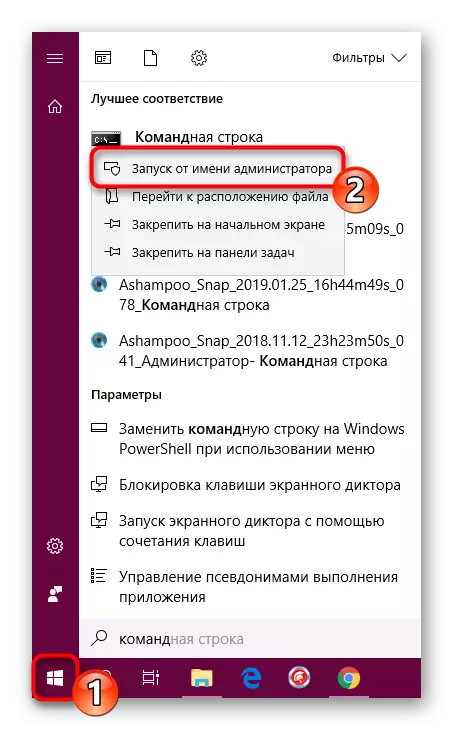

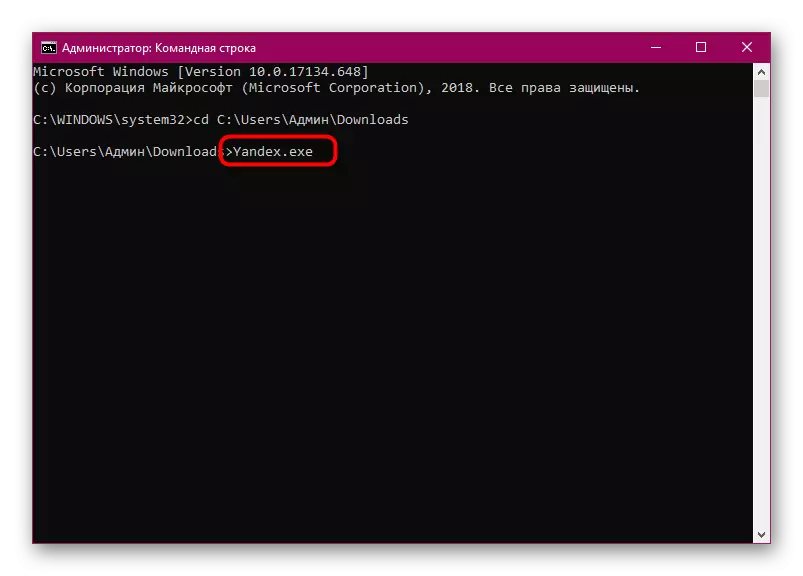

كما ترون، فإن أسباب مشاكل تثبيت البرامج في نظام التشغيل Windows 10 هناك مبلغ ضخم، ولكل منها توجد أعراض. لذلك، من المهم بالضبط ما نشأت فيه إزعاج، ولم يكن قراره معقدا للغاية.
